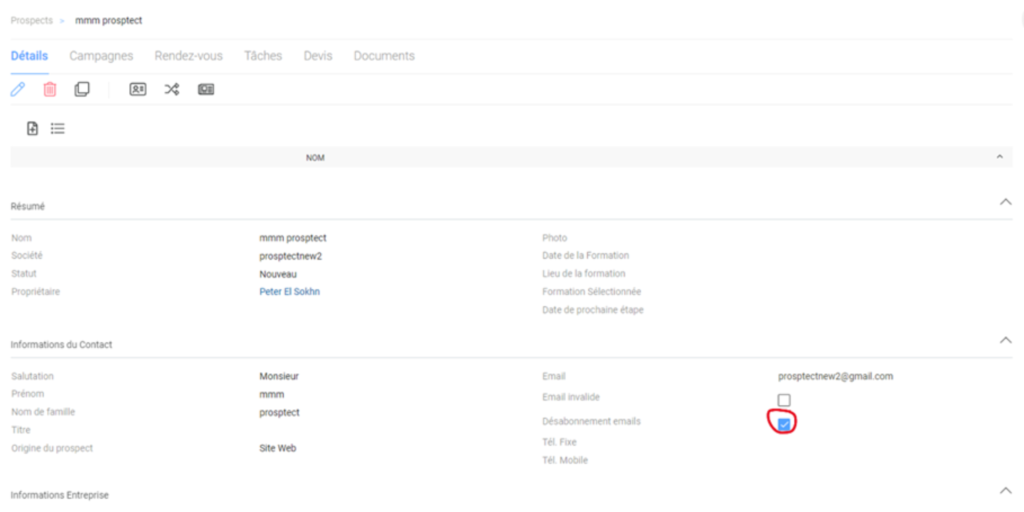Introduction
Ce guide vise à vous guider à travers le processus d’utilisation efficace de l’intégration de Mailchimp avec Cirrus Shield.
Prérequis
Avant de pouvoir commencer à utiliser le service, vous devrez suivre les étapes suivantes :
1. Créer un compte Mailchimp
Pour commencer, vous devrez créer un compte Mailchimp. Si vous n’en avez pas déjà un, vous pouvez vous inscrire en visitant le lien suivant : https://mailchimp.com/
2. Obtenir votre clé API
Après avoir créé avec succès votre compte Mailchimp, l’étape suivante consiste à obtenir votre clé API. Cette clé vous permettra de vous connecter en toute transparence à notre service. Pour obtenir votre clé API, suivez ces étapes :
a. Accéder à la page de gestion des clés API
Cliquez sur le lien suivant pour accéder à la page de gestion des clés API de votre compte Mailchimp : https://us9.admin.mailchimp.com/account/api/?_ga=2.224117659.1627744431.1691751332-217670292.1678692587
b. Générer une nouvelle clé API
Une fois sur la page de gestion des clés API, sélectionnez l’option « Créer une clé ». Cela vous demandera de fournir un nom pour votre clé API.
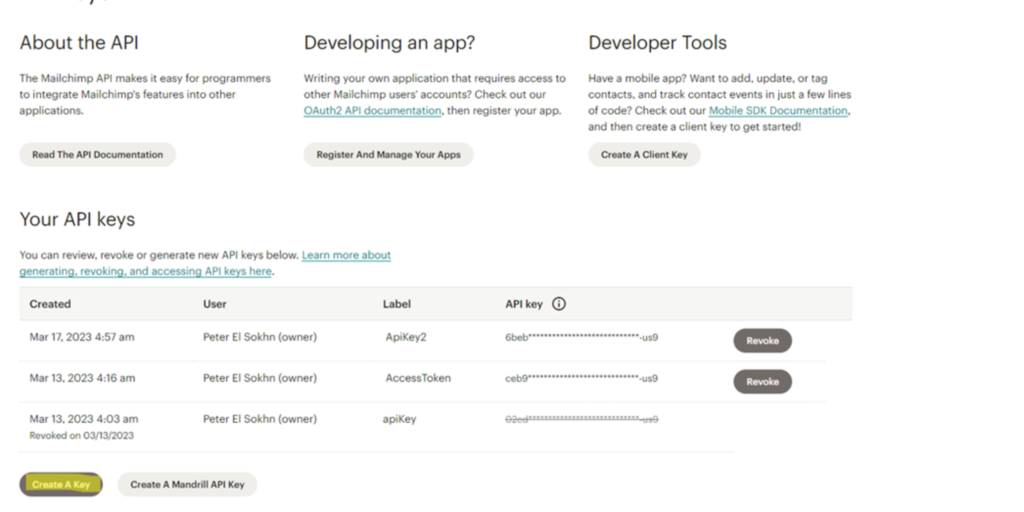
Récupérez et sauvegardez votre clé API
Après avoir donné un nom à votre clé API, le système la générera pour vous. Il est crucial de copier et de sauvegarder cette clé dans un endroit sécurisé. Vous en aurez besoin lors du processus de configuration.
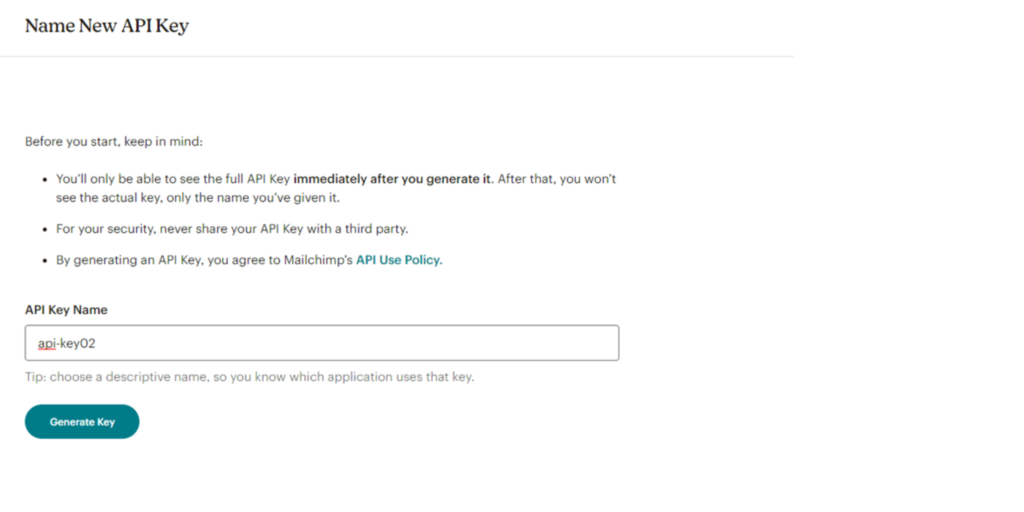
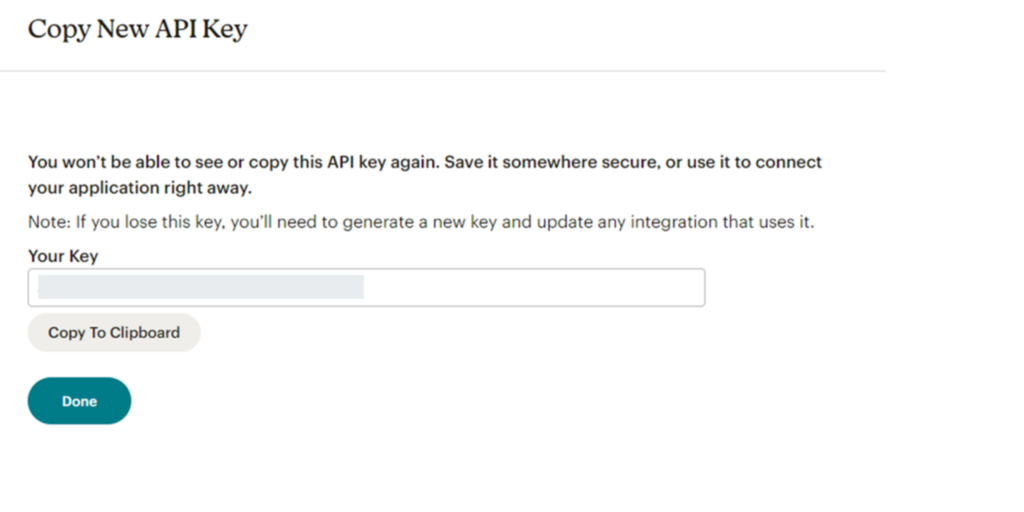
Assurez-vous que la configuration de Cirrus Shield est complète. Pour des instructions détaillées, consultez le Guide de l’administrateur Mailchimp.
Fonctionnalités de mailchimp
L’intégration de Mailchimp offre deux fonctionnalités principales :
- Envoi de contacts vers Mailchimp : Les contacts tels que les prospects, les contacts ou les membres de campagne au sein de Mailchimp sont classés comme des contacts. L’intégration facilite la transmission de ces contacts à l’audience de Mailchimp via un simple clic sur un bouton.
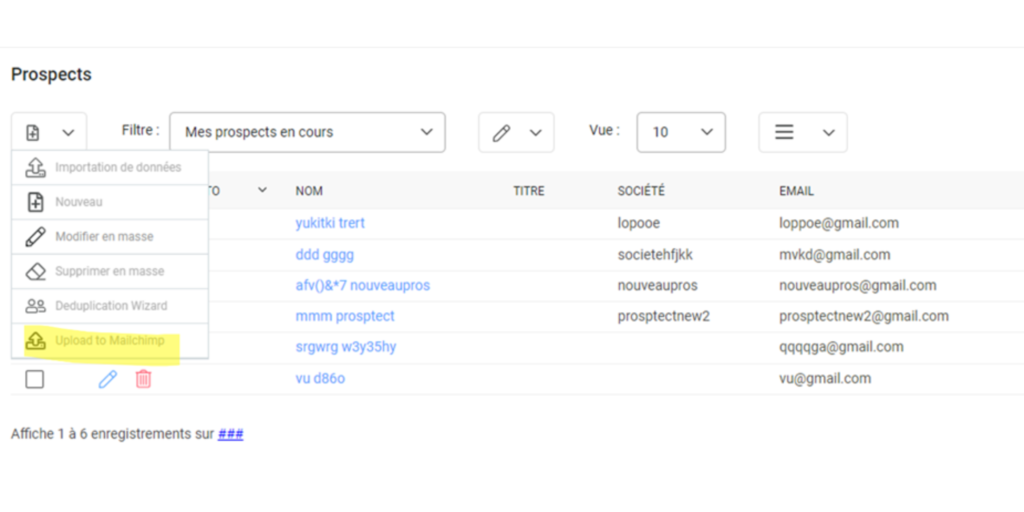
Accédez à la plateforme Mailchimp pour observer les contacts envoyés depuis Cirrus Shield. Rendez-vous sur votre profil Mailchimp -> Audience -> Tous les contacts pour consulter les contacts transférés.
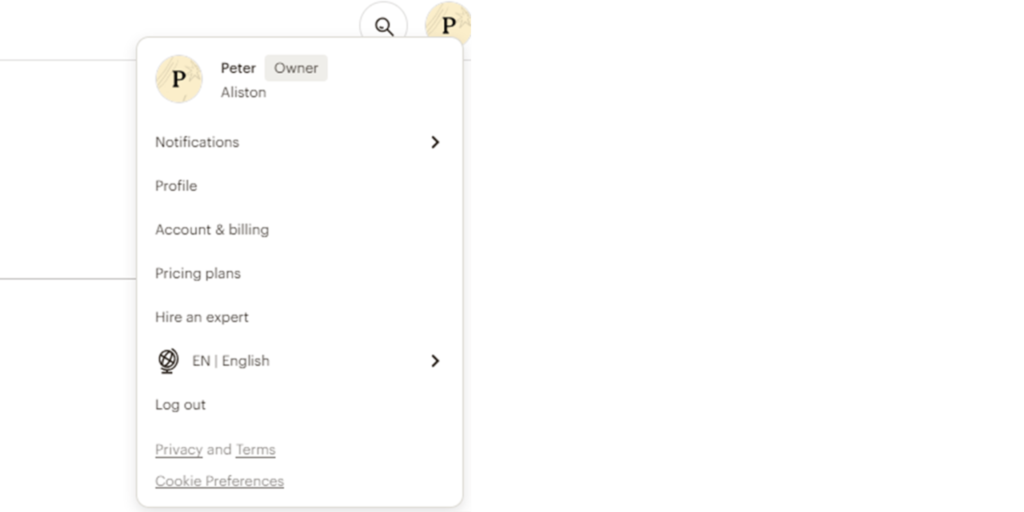
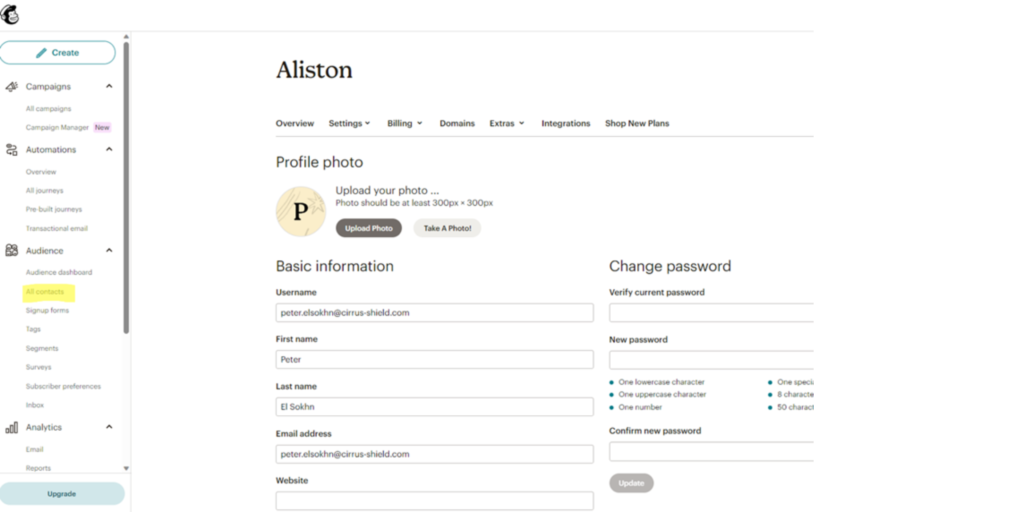
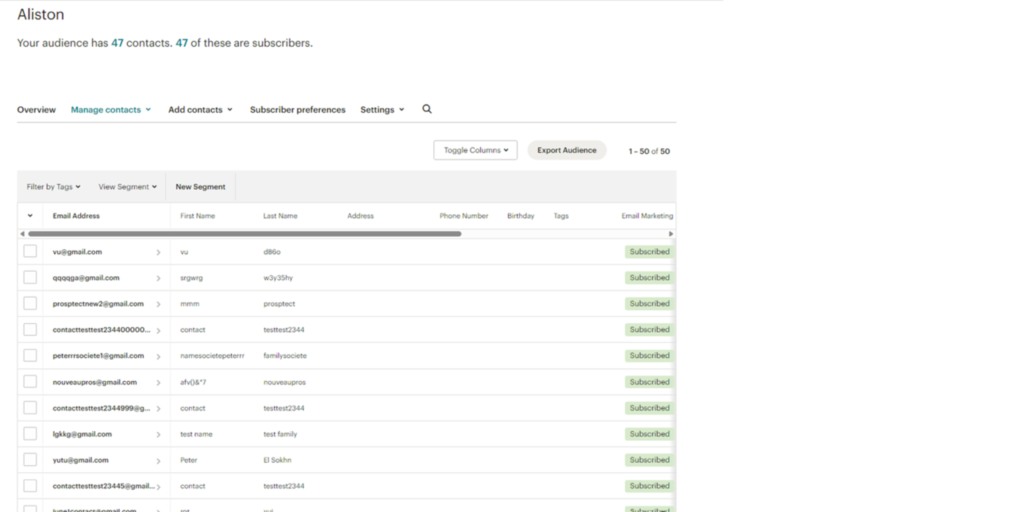
2. Monitoring Mailchimp Contacts in Cirrus Shield: Once the desired contacts are dispatched to Mailchimp, Cirrus Shield can monitor them via the webhook established during contact transmission.
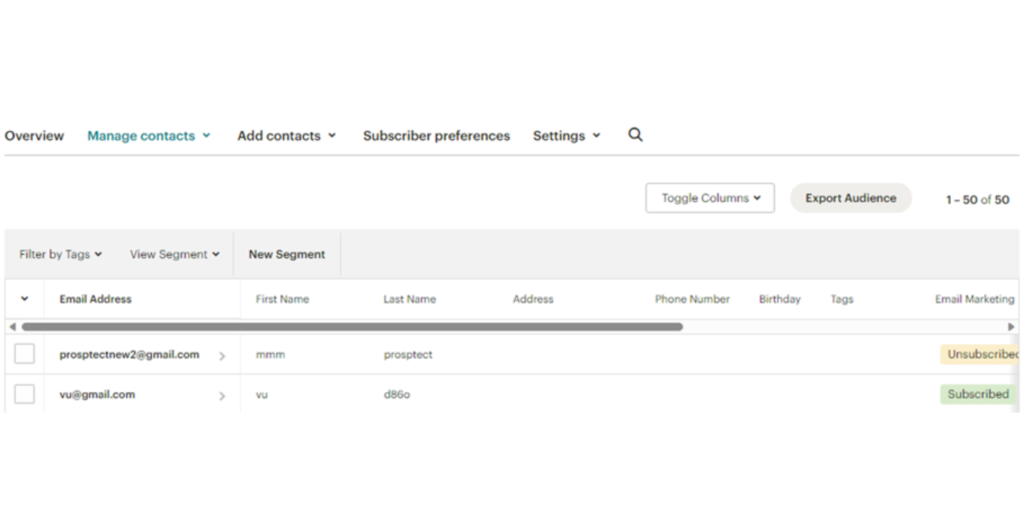
This enables updates to be made within Cirrus Shield in response to changes in Mailchimp statuses such as « Unsubscribed » or « Cleaned. » Observe these changes in Cirrus Shield for the relevant contacts.